Telah kita ketahui apa yang dimaksud jaringan ad-hoc, yaitu topologi jaringan waireless tanpa perangkat perantara antara end-user ke end-user lainnya dalam jaringan wireless di artikel topologi jaringan wireless.
Sebenarnya ada banyak cara melakukan praktek jaringan ad-hoc, namun pada umumnya dan sering nya jaringan ad-hoc di praktekan dari laptop ke laptop, dari laptop ke smart phone atau dari smart phone ke smart phone.
Tutorial membangun jaringan ad hoc ini adalah tutorial untuk instalasi jaringan ad hoc dalam komputer yang terinstal dengan sistem operasi windows 7. Apa yang dapat kita lakukan dengan jaringan wireless ad hoc dalam windows 7, ada banyak, diantaranya:
Manfaat Jaringan Wireless Ad-Hoc dalam Windows 7
Mengirim File
Anda dapat saling bertukar file dengan jaringan wireless ad-hoc bila anda tak membawa eksternal storage seperti flash disk atau hardisk eksternal dengan kecepatan transmisi data tergantung dari tipe wireless card yang terpasang pada komputer.Silahkan baca tutorial jaringan ad hoc 2 laptop untuk mengirim file.
Mencoba aplikasi yang berbasis Jaringan Client-Server
Saat ini saya masih seorang mahasiswa, saya sering dapat tugas untuk membuat sebuah aplikasi berbasis web yang terintegarasi database, saya ingin mencoba bagaimana hasil tampilan dari komputer orang lain jika melakukan akses terhadap web yang saya buat, maka saya sering menggunakan jaringan wireless ad-hoc untuk prakteknya.
Prakteknya sangat mudah, silahkan baca tutorial aplikasi client-server dengan jaringan wireless ad-hoc.
Bermain Multiplayer Game (LAN)
Saya adalah seorang gamer, begitupun banyak teman saya memiliki hobi yang sama. Kami sering bermain game seperti Counter Strike, atau Empire of Age, atau game lain nya yang membutuhkan koneksi jaringan agar dapat dimainkan secara multiplayer. Pada dasarnya konfigurasi jaringan nya dalam sistem operasi adalah sama, selanjutnya kita hanya perlu klik ini, klik itu dalam konfigurasi game.Mungkin akan menarik jika anda membaca tutorial setting jaringan lan counter strike dengan jaringan wireless ad-hoc.
Share Akses Internet

Dengan jaringan wireless ad-hoc kita juga bisa melakukan share dari akses internet yang kita miliki, misalnya dalam laptop, kita menggunakan modem usb untuk mendapat akses internet, kita dapat membuat akses wi-fi agar dapat membaginya pada teman kita dengan menggunakan jaringan wireless ad-hoc.Silahkan baca Tutorial Internet Sharing dengan Jaringan Wireless Ad-hoc
Sebenarnya masih ada banyak manfaat lain nya lagi, tapi pada inti nya manfaat utamanya adalah sebagai jalur transmisi jaringan wireless. Anda mungkin lebih banyak tahu tentang manfaat lain jaringan wireless ad-hoc, kami akan sangat berterima kasih jika anda mau berbagi atau memberi kritik/saran tentang ini. Berikutnya mari kita lihat bagaimana tutorial membuat ad hoc ini.
Tutorial Ad Hoc Windows 7
- Klik Start Lalu Klik Control Panel
- Klik Network and Internet seperti gambar di bawah
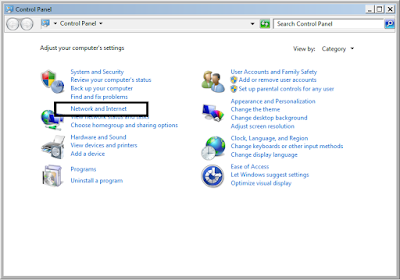
- Selanjutnya klik Network and Internet Sharing
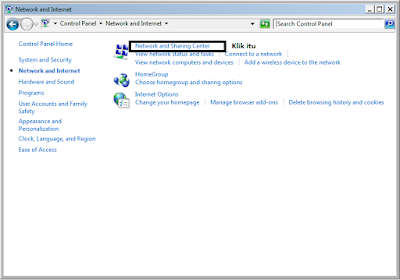
- Klik Set Up a New Connection seperti gambar di bawah, yang bergambar komputer dengan tanda +

- Akan ada beberapa pilihan, maka pilihlah Set up a Wireless Ad Hoc

- Slanjutnya akan muncul tampilan untuk memasukan nama jaringan wireless (SSID) dan menentukan tipe keamanan. Tipe keamanan ada3 opsi, yaitu open atau tanpa authentikasi, WEP, dan WPA2.
Network Name adalah nama jaringan wireless, dalam gambar contoh nya "Wifi Gratis"
Security Type untuk memilih jenis keamanan
Security Key untuk menentukan password untuk masuk jaringan wireless
- Klik Next, lalu akan muncul tampilan seperti di bawah
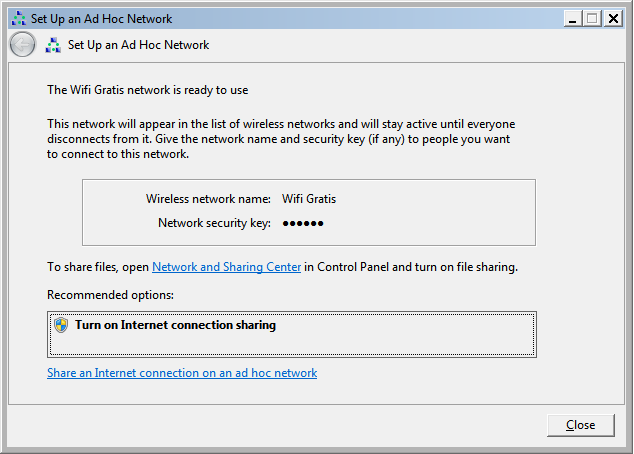
- Selanjutnya silakahkan lakukan scanning jaringan wireless pada laptop ke dua.

- Jika saat melakukan scanning nama ssid yang tadi dimasukan ("Wifi Gratis") sudah muncul seperti gambar diatas artinya anda tinggal masuk pada jaringan tersebut dengan memasukan password yang tadi di set.
Dan langkah terakhir adalah melakukan konfigurasi IP Address, sebagai contoh, saya melakukan konfigurasi pada dua laptop saya seperti:Laptop 1: 192.168.1.1
Laptop 2: 192.168.1.2
- Jika kedua laptop sudah dilakukan setting ip, maka anda tinggal menentukan apa yang ingin dilakukan setelah laptop terkoneksi dengan jaringan wireless ad-hoc.
Semoga artikel ini dapat bermanfaat, kami akan terus melakukan update artikel-artikel tentang jaringan. Mungkin anda akan tertarik untuk membaca Cara Upgrade Mikrotik RouterOS ke Versi terbaru hasil tulisan rekan saya. Jika anda menginginkan untuk saran suatu tema artikel silahkan kirim email yang ada pada halaman kontak.
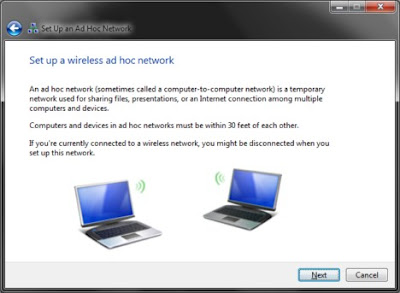
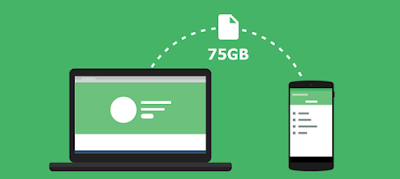


Ijin Copas Om
ReplyDeletejangan lupa tulisin sumber ya :)
Deletemakasih udah berkunjug